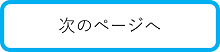業務の登録
①カレンダーをクリック
簡易登録
その日に予定している業務を簡易的に登録します。
②アイコンをクリック
③必要な項目を入力し、「登録する」をクリック
(a)ToDoの追加
ToDoを登録できます。
詳細は、ToDoリスト/画面紹介をご覧ください。
(b)ラベルの追加
ラベルを登録できます。
詳細は、ラベルの追加・削除をご覧ください。
(c)工数
時間を入力すると、工数が自動計算されます。
手動で工数を入力したあとに時間を入力した場合、工数は再計算されません。
入力すると、工数分析の工数に集計されます。
(d)顧客
コードまたは顧客名を入力すると、候補から選択できます。
「担当外」をクリックすると、担当外の顧客を選択することもできます。
選択すると、工数分析の顧客別に集計されます。
(e)業務分類
コードまたは業務分類名を入力すると、候補から選択できます。
選択すると、工数分析の業務分類別に集計されます。
(f)オプション
●カレンダーに表示しない
カレンダーには一切表示されませんが、日報登録画面には表示されます。工数分析には集計されます。
●他の人に公開しない
対象職員のカレンダーにのみ表示されます。「予定あり」にチェックを入れると、対象職員以外のカレンダーには「予定あり」と表示されます。工数分析には集計されません。
業務の登録が完了しました。
※他の職員の業務を登録した場合、職員情報のメール通知の設定に準じて通知されます。
詳細登録
その日に予定している業務を、メモや対象、立替等も含め詳細に登録します。
②アイコンをクリックし、「詳細登録画面」をクリック
③必要な項目を入力し、「登録する」をクリック
(g)複数日選択
予定日を複数選択し、同じ業務を一括で登録できます。
※最大20日まで選択できます。
(h)繰り返し
チェックを入れると、頻度や期限を設定できます。
(i)対象
他の職員や設備・備品に、同じ予定を登録できます。(=グルーピング)
氏名の横に[PC][携][Push]マークがついている職員には、通知できます。
[PC]:職員情報のメールアドレスへ通知
[携]:職員情報の携帯メールアドレスへ通知
[Push]:スマートフォンアプリへのプッシュ通知
※「対象メンバーに通知する」の初期値は、「マイ設定」にて変更できます。
「設定」をクリックし、「マイ設定」から設定してください。
(j)立替
交通費や備品購入等の立替精算を登録できます。
詳細は、立替精算書をご覧ください。
業務の登録が完了しました。
タイムバー形式での簡易登録
タイムバー形式のカレンダーでは、時間を指定して業務を簡易登録できます。
対象:月間カレンダー(タイムバー形式)、日間カレンダー
<クリックで登録>
業務の開始時刻をクリックすると、簡易登録画面が表示されます。
時間は、開始時刻から1時間が自動で入力されます。
<ドラッグ&ドロップで登録>
業務の開始時刻から終了時刻をドラッグ&ドロップすると、簡易登録画面が表示されます。
指定した時間の背景が青色になります。
時間は、指定した時間が自動で入力されます。